بیتریت یک فایل ویدیویی در واقع مشخص کننده این موضوع است که چه جزئیاتی از یک ویدیو قابل نمایش است. جالب است بدانید حتی یک ویدیو با رزولوشن بالا اما با نرخ بیت کم یک ویدیو با کیفیت نه چندان جالب بنظر میرسد. پیدا کردن میزان Bitrate یک فایل ویدیویی در ویندوز و مکینتاش کار سختی نیست؛ در این آموزش قصد داریم این موضوع را مورد بررسی قرار دهیم. با ما همراه باشید.
نرخ بیت بالاتر برای هر ویدیو نشان از بیشتر بودن جزئیات تصویر دارد؛ در هر دو سیستمعامل ابزارهایی برای دیدن میزان بیتریت وجود دارد. توجه داشته باشید که اکثر ویدیوها از بیتریت متغیر استفاده میکنند که میتواند لحظه به لحظه دچار تغییرات شود. این روش یک بیتریت کلی را نشان می دهد که روی کیفیت اصلی تأثیرگذار است. درصورتی که بخواهید ببینید میزان بیتهای ویدیو چگونه با توجه به زمان تغییر میکند، میتوانید از نرمافزار VLC استفاده کنید. همچنین اگر میخواهید نگاه دقیقتری به خواص یک ویدیو داشته باشید، MediaInfo یک ابزار قدرتمند است که به شما این امکان را میدهد یک فایل را بصورت عمقی بررسی نمایید. لازم به ذکر است، اگر تنها قصد دیدن میزان بیتریت کلی یک فایل ویدیویی را مشاهده کنید، میتوانید بهسادگی با در ویندوز با کلیک راست کردن روی فایل ویدیو و رفتن به بخش Properties این کار را انجام دهید.

گفتنی است بعد از وارد شدن به صفحه Properties باید به سراغ تب Details بروید.

مشاهده خواهید کرد که در بخش مربوط به ویدیو گزینه Total bitrate اطلاعات مربوط به نرخ بیت را در اختیار شما قرار میدهد.

بیتریت کلی، برای مقایسه میزان جزئیات مربوط و کیفیت دو ویدیو استفاده میشود که نرخ بیت مشابهی دارند. برای پیدا کردن این اطلاعات در سیستمعامل مکینتاش، یک ویدیو را با استفاده از نرمافزار QuickTime باز کنید.
هنگامی که ویدیو اجرا شد، با استفاده از کلیدهای ترکیبی Command + i پنجره مربوط به اطلاعات آن را باز کنید. در این پنجره گزینهای با نام Data Rate اطلاعات مربوط به نرخ بیت را به در اختیار شما میگذارد.

در کل بجز نرمافزار VLC، مابقی گزینههای مطرح شده به شما نرخ بیت کلی فایل ویدیویی را نشان میدهند و فقط این نرمافزار توانایی ارائه نرخ بیت بصورت لحظهای را دارا است.
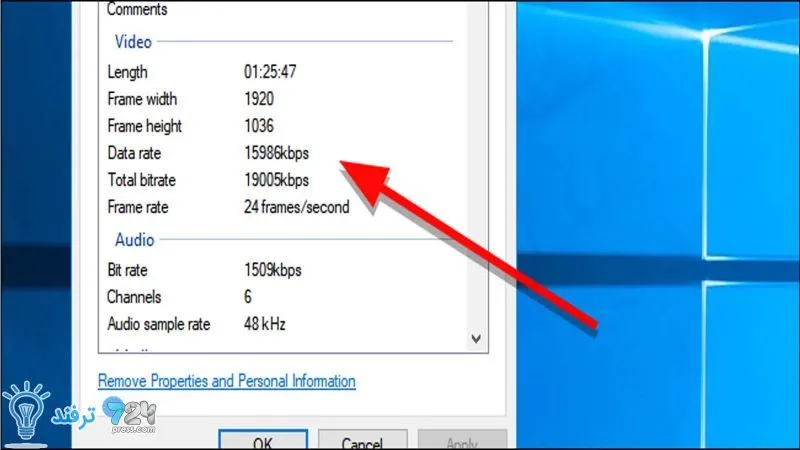
انیمه
#سریال خاندان اژدها
#آشپزی
#خراسان جنوبی